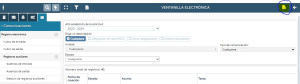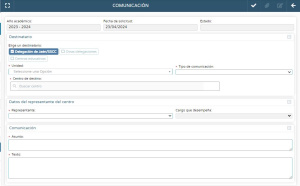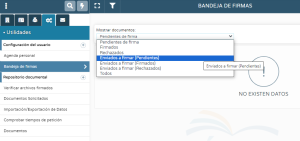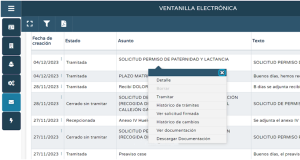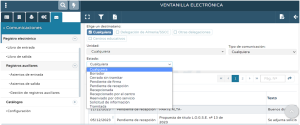Ventanilla electrónica
En Séneca podemos encontrar el módulo "Ventanilla Electrónica" a través del cual nos podemos poner en contacto con la Delegación que nos corresponda, con otras delegaciones o con otros centros educativos.
Existe un manual en Séneca que facilita el uso de este módulo y podemos hacerlo a través del siguiente enlace:
Crear y modificar una ventanilla electrónica:
Para crear una ventanilla clicamos en la esquina superior derecha sobre el icono de "Nueva comunicación" tal y como podemos ver en la imagen.
En la siguiente pantalla completamos los datos del destinatario, asunto y texto, clicamos en “Aceptar” y adjuntamos la documentación correspondiente en su caso.
El siguiente paso es “Tramitar a pendiente de firma”, se generará el documento en “documentos solicitados” y lo enviaremos a la bandeja de firma al director/a, secretario/a...es decir, a quién le corresponda firmar ese documento, hasta aquí es nuestro trabajo. Podremos comprobar si el documento está la bandeja de firmas pendiente de ser firmado en la siguiente ruta: Módulo "Utilidades" > Bandeja de firmas > Enviados a firmar (Pendientes).
Una vez sea firmado por la persona correspondiente quedará en el estado “pendiente de recepción” y deberemos estar atentos al mismo. Cuando contesten a la ventanilla recibiremos una notificación en los “mensajes de entrada” y podremos ver la respuesta en “observaciones” clicando sobre la ventanilla “histórico de trámites”.
Si hemos cometido algún error o queremos añadir documentación y hemos enviado el documento a la bandeja de firma sin haberse llegado a firmar aún, podemos solucionarlo cambiando el estado de la ventanilla de “pendiente de firma” a “borrador”. Una vez consolidada la versión definitiva repetiremos el proceso y lo enviaremos a la bandeja de firma, a su vez debemos asegurarnos de eliminar la antigua ventanilla de la misma.
Principales estados de una ventanilla electrónica:
- Borrador: Podemos seguir modificando la ventanilla.
- Pendiente de firma: Cuando se ha tramitado a pendiente de firma y enviado a la bandeja de firma.
- Pendiente de recepción: La ventanilla ha sido firmada y envíada pero no se ha recibido en la unidad de destino.
- Recepcionada: Ha sido recibida en la unidad de destino y está pendiente de trámite.
- Reenviada por otro servicio: Cuando la unidad de destino no era la adecuada o se reenvía como parte del trámite.
- Tramitada: Ha sido resuelta, si hay alguna respuesta aparecerá en “observaciones”.
- Cerrada sin tramitar: La petición ha sido desestimada bien porque no corresponda, falte documentación o haya algún error. También debemos revisar las “observaciones”.
No podemos responder a la ventanilla, deberemos crear una nueva o contactar con el servicio para más información.